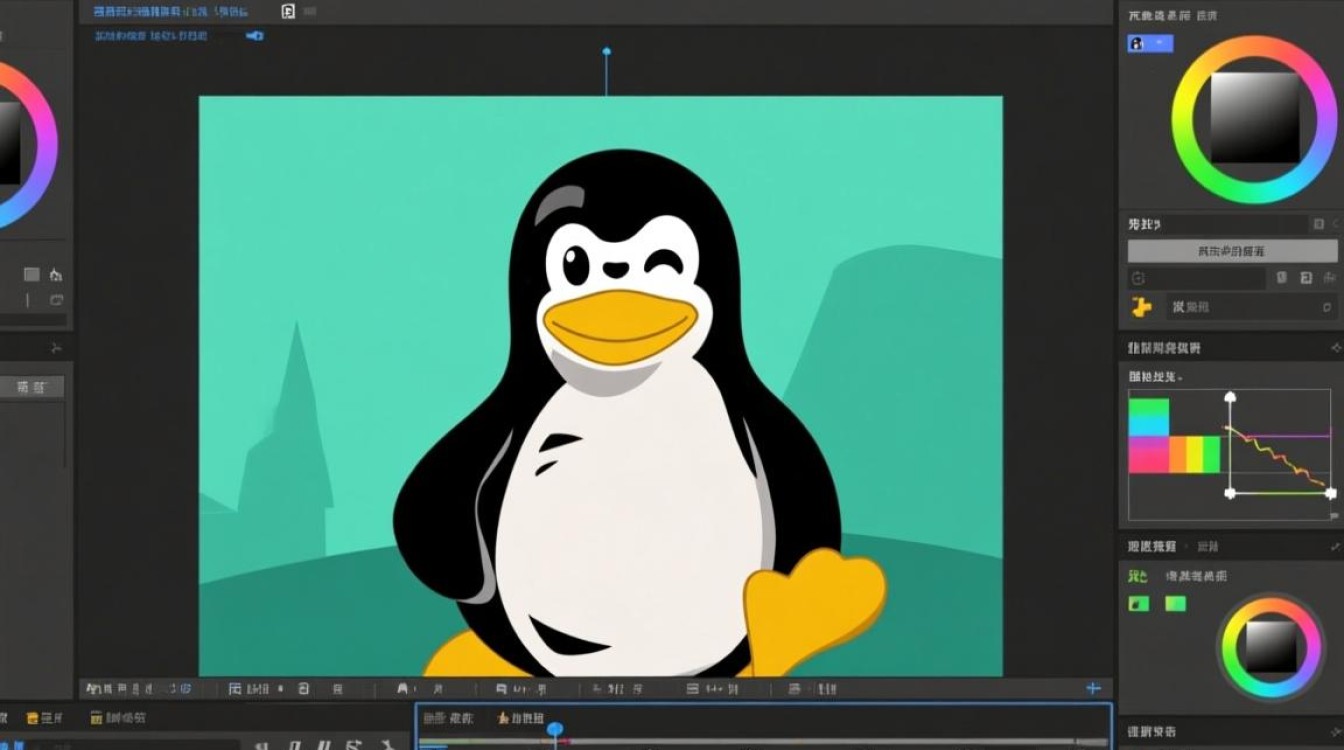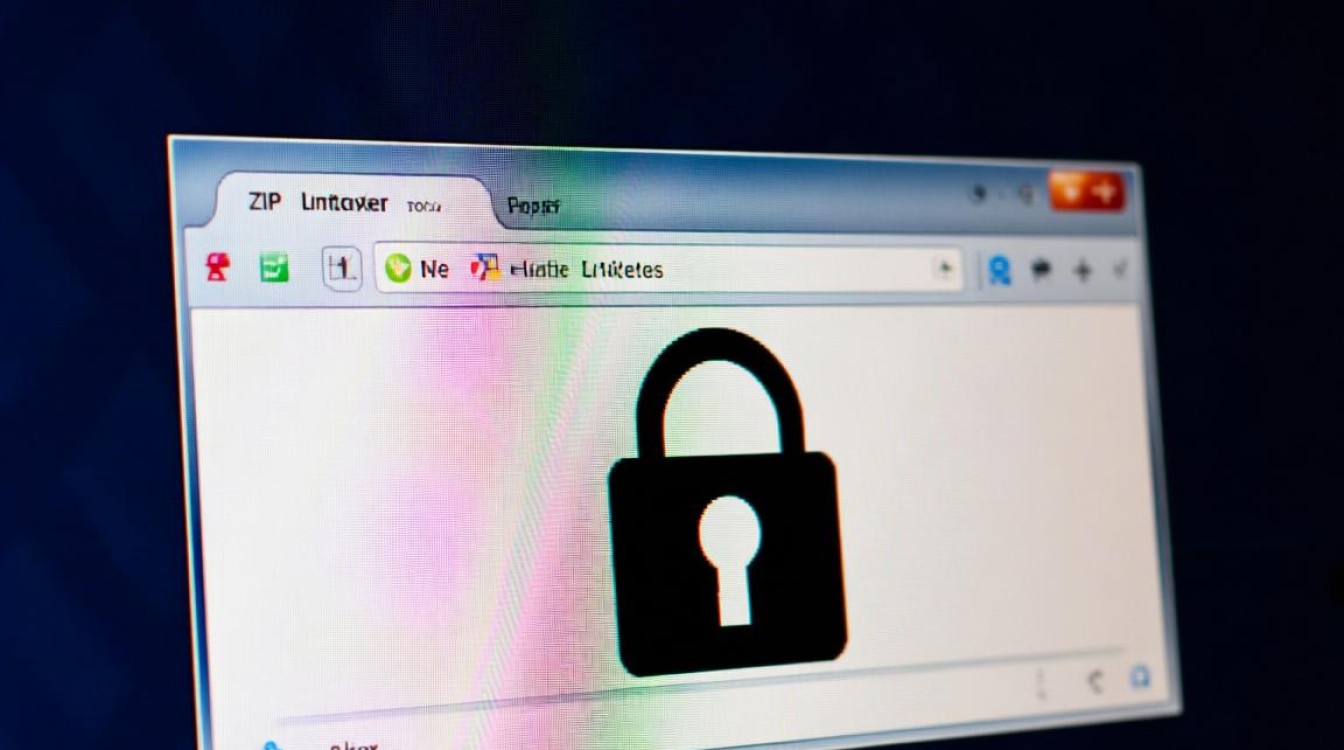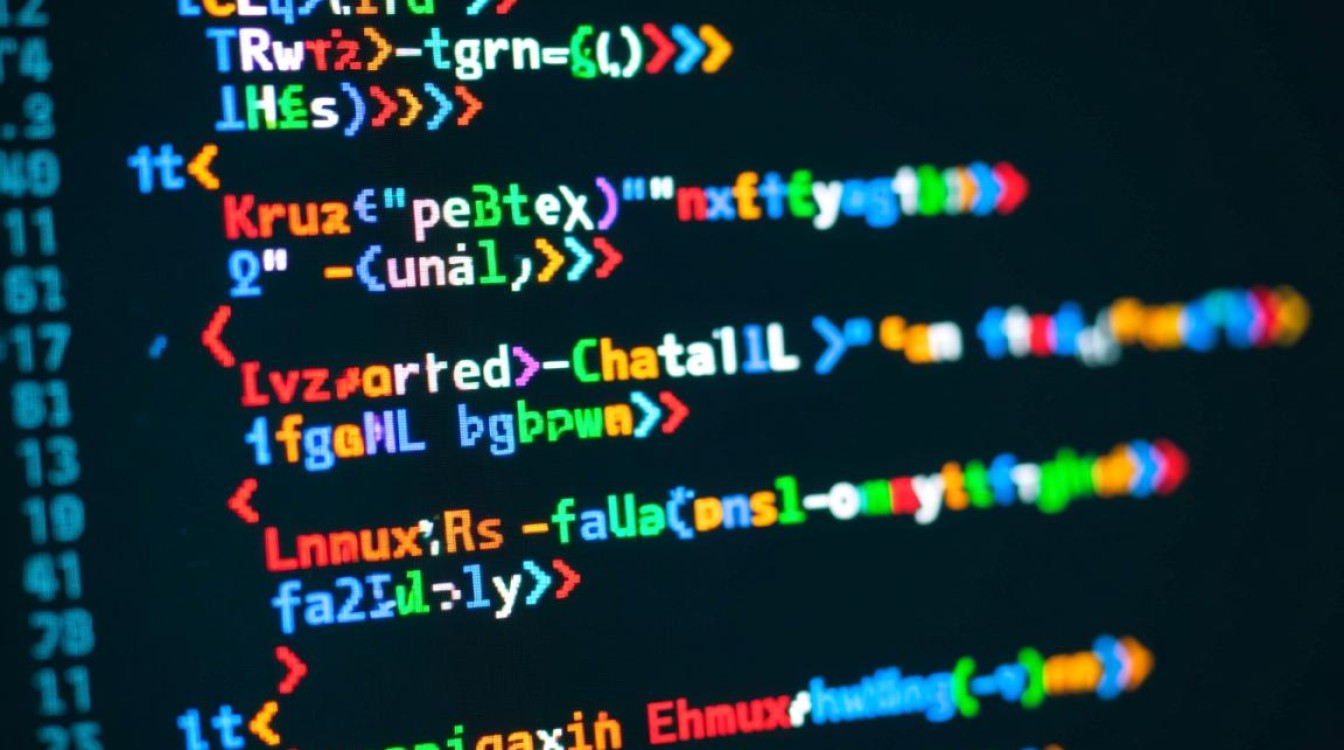在Linux系统中安装wxWidgets是一个为开发者提供跨GUI应用程序开发框架的重要过程,wxWidgets支持多种平台,包括Windows、macOS和Linux,允许开发者使用相同的代码库构建在不同操作系统上运行的应用程序,本文将详细介绍在Linux系统中安装wxWidgets的完整步骤,包括环境准备、依赖安装、源码编译、配置及验证等环节,帮助开发者顺利完成搭建。

环境准备与依赖安装
在开始安装wxWidgets之前,需要确保系统已安装必要的编译工具和依赖库,以Ubuntu/Debian系统为例,首先更新软件包列表并安装基础编译工具,打开终端,执行以下命令:
sudo apt update sudo apt install build-essential git
build-essential包包含gcc、g++和make等编译工具,git用于后续下载wxWidgets源码,对于其他Linux发行版,如Fedora或CentOS,可使用相应的包管理器安装类似工具,例如Fedora系统使用dnf groupinstall "Development Tools"。
wxWidgets的编译依赖于多个库文件,根据开发需求的不同,可能需要安装不同的依赖,以下是常见的依赖包列表(以Ubuntu/Debian为例):
| 依赖库 | 用途说明 | 安装命令 |
|——————|———————————–|———————————–|
| libgtk-3-dev | GTK+ 3开发支持 | sudo apt install libgtk-3-dev |
| libgl1-mesa-dev | OpenGL开发支持 | sudo apt install libgl1-mesa-dev |
| libnotify-dev | 通知功能支持 | sudo apt install libnotify-dev |
| libwebkit2gtk-dev| Webkit2GTK支持(用于WebView组件) | sudo apt install libwebkit2gtk-dev |
| libcurl4-openssl-dev | 网络请求支持 | sudo apt install libcurl4-openssl-dev |
如果需要使用wxWidgets的数据库功能,还需安装相应的数据库开发库,如libsqlite3-dev(SQLite)或libmysqlclient-dev(MySQL),根据实际需求选择性安装,避免不必要的资源占用。
下载与解压wxWidgets源码
wxWidgets的源码托管在官方GitHub仓库中,推荐使用git克隆最新版本,以确保获得最新的功能修复和改进,执行以下命令克隆仓库:
git clone https://github.com/wxWidgets/wxWidgets.git
克隆完成后,进入wxWidgets目录,可以看到源码文件,如果需要特定版本(如稳定版),可使用git checkout命令切换分支,

cd wxWidgets git checkout 3.2.4 # 切换到3.2.4版本
源码下载完成后,无需手动解压,git已自动完成,建议将源码放置在用户目录或/usr/local/src等路径,避免权限问题。
配置与编译wxWidgets
wxWidgets使用CMake构建系统,编译前需要进行配置以生成适合系统的Makefile,进入wxWidgets目录后,创建一个构建目录并进入:
cd wxWidgets mkdir build-release cd build-release
使用cmake命令进行配置,以下为常用配置选项:
cmake -DCMAKE_BUILD_TYPE=Release -DCMAKE_INSTALL_PREFIX=/usr/local -DwxBUILD_SHARED=ON ..
参数说明:
CMAKE_BUILD_TYPE=Release:生成Release版本的构建文件,优化性能;CMAKE_INSTALL_PREFIX=/usr/local:指定安装路径为/usr/local,符合Linux目录规范;wxBUILD_SHARED=ON:编译动态链接库(.so文件),若需静态库可设为OFF。
配置完成后,执行make命令开始编译,由于wxWidgets代码量较大,编译过程可能需要较长时间,建议使用多线程加速:
make -j$(nproc)
其中$(nproc)会自动检测CPU核心数,充分利用多核资源,编译完成后,执行sudo make install安装到系统:

sudo make install
安装过程中,cmake会将头文件、库文件和可执行文件分别复制到/usr/local/include、/usr/local/lib和/usr/local/bin等目录。
验证安装与配置开发环境
安装完成后,需验证wxWidgets是否正确配置,创建一个简单的测试程序test.cpp如下:
#include <wx/wx.h>
class MyApp : public wxApp {
public:
bool OnInit() override {
wxFrame* frame = new wxFrame(nullptr, wxID_ANY, "wxWidgets Test");
frame->Show(true);
return true;
}
};
wxIMPLEMENT_APP(MyApp);
使用以下命令编译测试程序:
g++ test.cpp -o test `wx-config --cxxflags --libs` -lwx_gtk3u_core-3.2
其中wx-config是wxWidgets提供的配置工具,用于自动获取编译选项和链接库,编译成功后,运行./test,若显示一个简单的窗口,则说明安装成功。
常见问题与解决方案
wx-config命令未找到:通常是因为安装路径未加入PATH环境变量,可通过export PATH=/usr/local/bin:$PATH临时解决,或永久添加到~/.bashrc文件中。- 编译时缺少依赖库:根据错误提示,安装对应的开发包,例如
sudo apt install libxxf86vm-dev(解决X11相关依赖)。 - 运行时库找不到:若动态库路径未正确配置,可使用
sudo ldconfig更新库缓存,或手动添加/usr/local/lib到/etc/ld.so.conf并运行ldconfig。
通过以上步骤,即可在Linux系统中完成wxWidgets的安装与配置,开发者可根据项目需求选择编译静态库或动态库,并结合CMake或Makefile管理项目构建过程,高效开发跨平台GUI应用程序。